word怎样删除空白页?我们在电子数码产品中,常常会遇到一些问题,比如Word怎样删除掉空白页等问题,我们该怎么处理呢。下面一起来好好了解吧,希望能帮你解决到相关问题。
word怎样删除空白页
1、打开WORD
2、如果空白页在最后一页,可以先将光标定位到最后一页,然后按键盘上的“Delete”或“Backspace”键来删除空白页。
3、如果Word中有多个空白页,那么可以利用查找替换来实现。按“Ctrl + H”打开查找替换窗口,然后单击“更多”或“高级”
4、在“特殊格式”中选择“手动分页符”,然后点击“全部替换”就删除所有空白页了。
Word怎样删除掉空白页
第一:第一种方法,打开Word文档,找到Word中的空白页,按下键盘上的【Backspace】或者【Delete】键,即可删除word空白页;

第二:第二种方法,空白页如果是有分页符的,将光标放在分页符上,双击分页符,按下键盘的【Backspace】,或【Delete】来删除空白页;
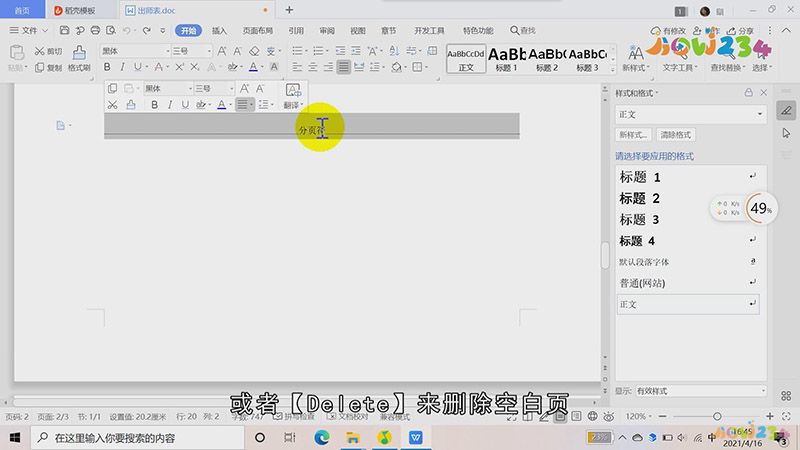
第三:第三种方法,点击【开始】菜单栏中的子菜单栏【文字工具】,找到【批量删除】选项卡,在弹出的窗口中勾选【空白页】功能项,单击【删除】再点击【确认删除】,最后等待删除,即可删除Word空白页;
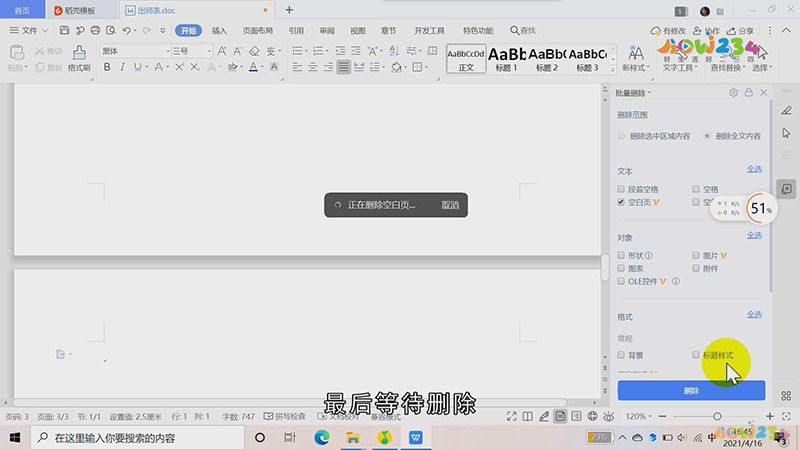
总结
本图文教程演示机型:联想小新air14,适用系统:Windows10,软件版本:Word 2020;以上就是关于Word怎样删除掉空白页的全部内容,希望本文的介绍能帮你解决到相关问题,如还需了解其他信息,请关注本站其他相关信息。
